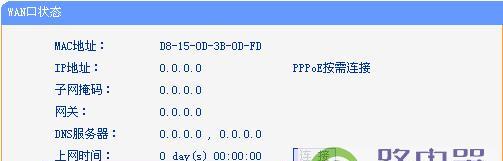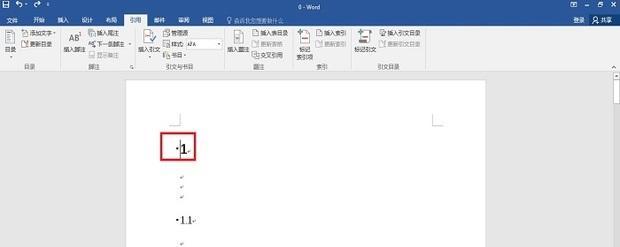在网络设置中,使用自动获取IP地址和DNS是最常见的方式。然而,有时候我们需要手动设置IP地址和DNS来满足特定的网络需求。本文将介绍手动设置IP地址和DNS的步骤以及需要注意的事项。

什么是IP地址
IP地址是一种用于标识计算机或其他网络设备的唯一地址,它由一系列数字组成,用于在网络上进行通信和数据传输。IP地址分为IPv4和IPv6两种格式,其中IPv4是目前广泛使用的版本。
自动获取IP地址和DNS的优势
自动获取IP地址和DNS的方式可以方便地为计算机分配网络地址,减少了手动配置的复杂性,并且可以自动更新和调整网络设置。这种方式适合大多数用户,尤其是在家庭或小型办公网络环境中。
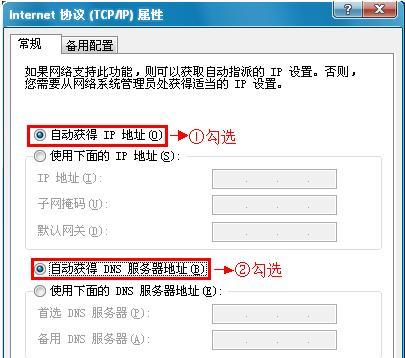
手动设置IP地址和DNS的场景
有些特定场景下,手动设置IP地址和DNS是必要的。例如,在企业网络中,管理员可能需要为服务器或特定的网络设备分配固定的IP地址,以便于管理和追踪。某些应用程序或网络服务可能要求特定的DNS设置。
步骤一:打开网络设置
我们需要打开计算机的网络设置。在Windows系统中,可以点击右下角的网络图标,在弹出的菜单中选择“网络和Internet设置”,然后选择“网络和共享中心”。在macOS系统中,可以点击屏幕顶部的苹果图标,选择“系统偏好设置”,再点击“网络”。
步骤二:选择网络连接
在网络设置界面中,我们可以看到所有可用的网络连接。选择当前连接的网络名称,并点击右键选择“属性”或“高级设置”。这将打开该网络连接的详细设置页面。
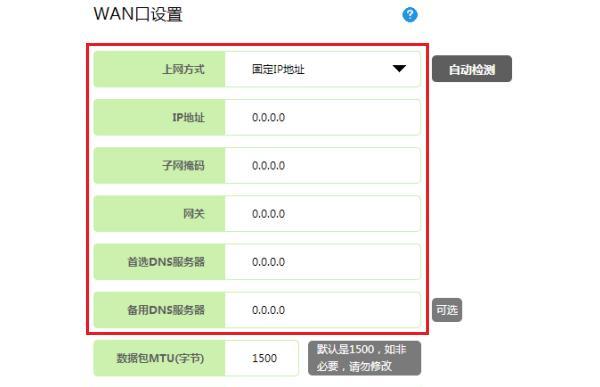
步骤三:手动配置IP地址
在详细设置页面中,我们可以找到一个名为“Internet协议版本4(TCP/IPv4)”或类似名称的选项。选中该选项,并点击“属性”或“配置”按钮。接下来,在弹出的窗口中选择“手动配置IP地址”。
步骤四:输入IP地址和子网掩码
在手动配置IP地址的窗口中,我们需要输入要设置的IP地址和对应的子网掩码。IP地址由四个数字组成,每个数字范围是0-255,用点分隔。子网掩码通常为255.255.255.0,但也可能根据网络需求有所不同。
步骤五:输入网关地址
在手动配置IP地址的窗口中,我们还需要输入网关地址。网关地址通常是局域网中的路由器IP地址,它用于将数据包从一个网络转发到另一个网络。通常情况下,网关地址与IP地址的前三个数字是一致的。
步骤六:配置DNS服务器
继续在手动配置IP地址的窗口中,我们可以看到一个名为“首选DNS服务器”和“备用DNS服务器”的选项。在这里,我们可以输入我们想要使用的DNS服务器的IP地址。根据需要,可以输入多个DNS服务器的地址。
注意事项一:保持一致性
在手动设置IP地址和DNS时,需要确保网络设备之间的IP和DNS设置保持一致。例如,如果服务器使用了特定的IP地址和DNS服务器,相关的客户端设备也需要进行相应的配置。
注意事项二:备份原有设置
在手动设置IP地址和DNS之前,建议先备份原有的自动获取设置。这样,如果手动配置出现问题或无法满足需求,可以轻松地恢复到原有的自动获取设置。
注意事项三:网络兼容性
手动设置IP地址和DNS时,需要注意网络兼容性。某些网络环境可能对手动设置有特定的要求或限制,例如企业网络中的安全策略或网络管理员的权限。
注意事项四:定期更新设置
在手动设置IP地址和DNS之后,建议定期检查和更新这些设置。特别是在企业网络中,可能会发生IP地址分配变更或DNS服务器更新的情况,及时更新可以避免网络连接问题。
注意事项五:寻求专业帮助
如果对手动设置IP地址和DNS不太熟悉,或者遇到了问题无法解决,建议寻求专业的帮助。网络管理员或IT技术人员可以提供更准确和具体的指导,确保设置正确。
手动设置IP地址和DNS可以满足特定的网络需求,并提供更灵活的网络管理选项。在操作时,需要依次进行打开网络设置、选择连接、配置IP地址和DNS等步骤,并注意保持一致性、备份原有设置、注意网络兼容性、定期更新设置以及寻求专业帮助。通过合理的手动设置,可以更好地满足个人或企业的网络需求。